ブログを見ているとアイコンと吹き出しを使った記事をよく見かけます。
WordPress(ワードプレス)でCOCOON(コクーン)をテーマで利用している方は簡単に作成することができます( *´艸`)
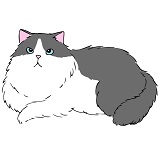
この吹き出し、いったいどうやって作ってるか知らなかったの。
簡単に作れて嬉しいわ♪
COCOON(コクーン)の吹き出し設定
まずは、ブログ作成時に使いやすいように吹き出しを設定しましょう♪
吹き出しで使用するアイコン画像を準備しておきましょう。
160px以上の正方形の画像が必要です。
サイズ変更もペイントを使って簡単に変更できます☆
では、設定方法をご紹介(^^)/
①Wordpress(ワードプレス)にログインし、COCOON設定の吹き出しを選択
👇COCOON設定の吹き出しを選び、吹き出しのページを開きます。
②吹き出しの新規追加
👇吹き出しの新規追加を行いましょう♪新規追加をクリック!
③必要な項目を入力
👇赤枠で囲んだ部分の項目を入力してきます。
ちなみに吹き出しスタイルは4種類あります♪
ライン風は右側に配置すると言葉の枠が緑色になります♪
私は、フラットと考え事の2種類を設定で作成しました。
フウちゃんバージョンとブログ主バージョンも作ったので全4つ作成しました☆
④吹き出し一覧で登録できているかチェック
👇設定が完了したら、ちゃんと登録できているか確認してみましょう♪
一覧ページを押して、移動したページに作成した吹き出しがあったら登録が完了しています。
ちなみに、ここで入っている文章はサンプルなので安心してください(*^^*)
WordPress(ワードプレス)で実際に吹き出しを使ってみよう
無事に吹き出しの登録ができたら、さっそく吹き出しを使ってみましょう(^^)/
①ブロック追加で吹き出しを選ぶ
👇プラスマークを押してブロックを追加し、吹き出しを選びましょう☆
緑の枠の所にある方は、そちらから選び、出ていない人は全てを表示するを選び、左側に出るブロック追加の種類の中から吹き出しを選んでください(^^)/
②登録した吹き出しを選ぶ
👇吹き出しを選ぶとサンプルで入っていたものが表示されます。
左側のスタイルの選択の『人物・吹き出しスタイル・人物位置・アイコンスタイル』からいろいろ設定を変えることができます☆
👇プルダウンを開くとこんな感じで選べます。登録をしたものを選びましょう♪
プルダウンから選ぶと自動的にすぐに吹き出しのスタイルなどが変わります。
使用したい吹き出しを選んだら文字を入力して終わりです☆
新しいプラグインをインストールする事もなく、簡単に使うことができます♪
まとめ:どんどん吹き出しを使って自分好みの記事を書こう
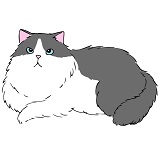
ここまで読んでどうだったかしら?
実は、ブログ主もこの記事で初めて吹き出しを使っているのよ。
フウちゃんの言っているように、この記事で初めて吹き出しを使いました。
COCOON(コクーン)のテーマを利用している人は、簡単に作成できますね♪
まだまだ、使い慣れていないですが吹き出しを活用していこうと思います( *´艸`)
皆さんも、ぜひ吹き出しを使ってみて下さいね♪
楽しいブログライフを送りましょう♪

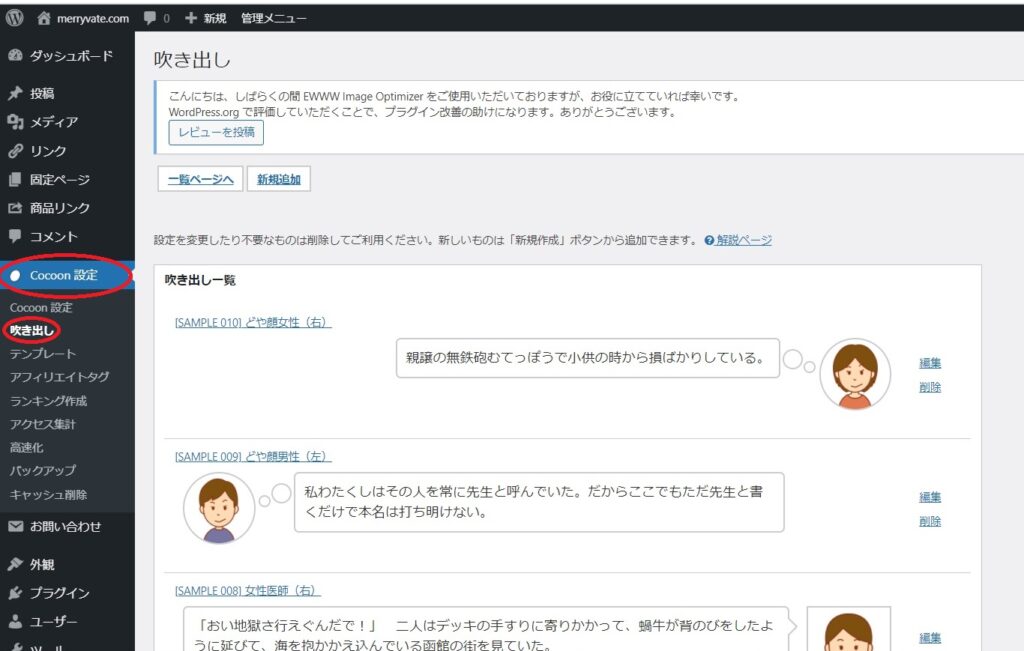
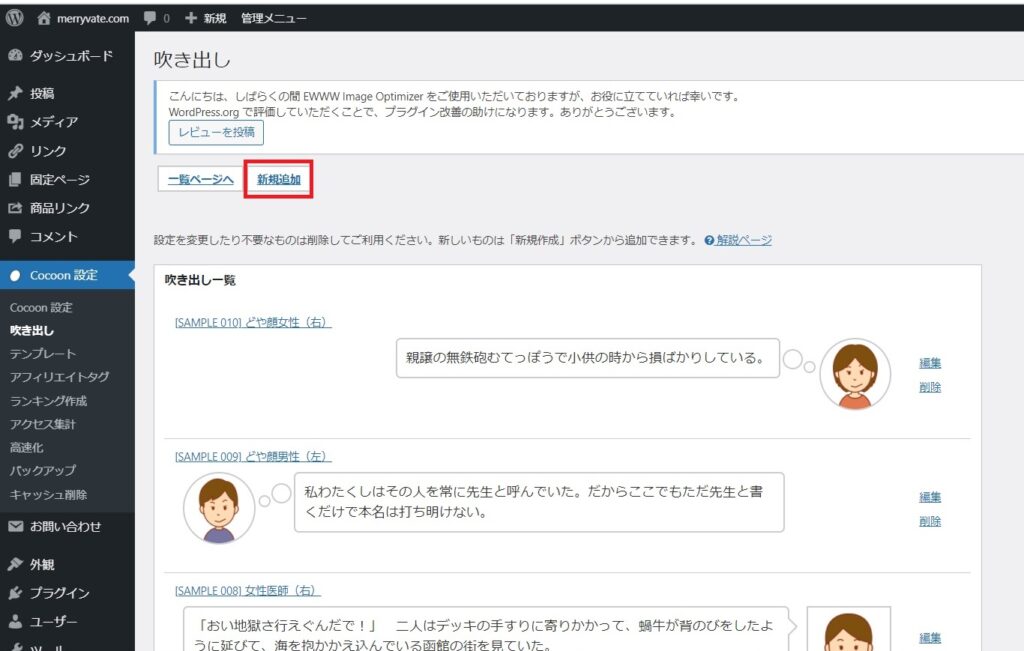
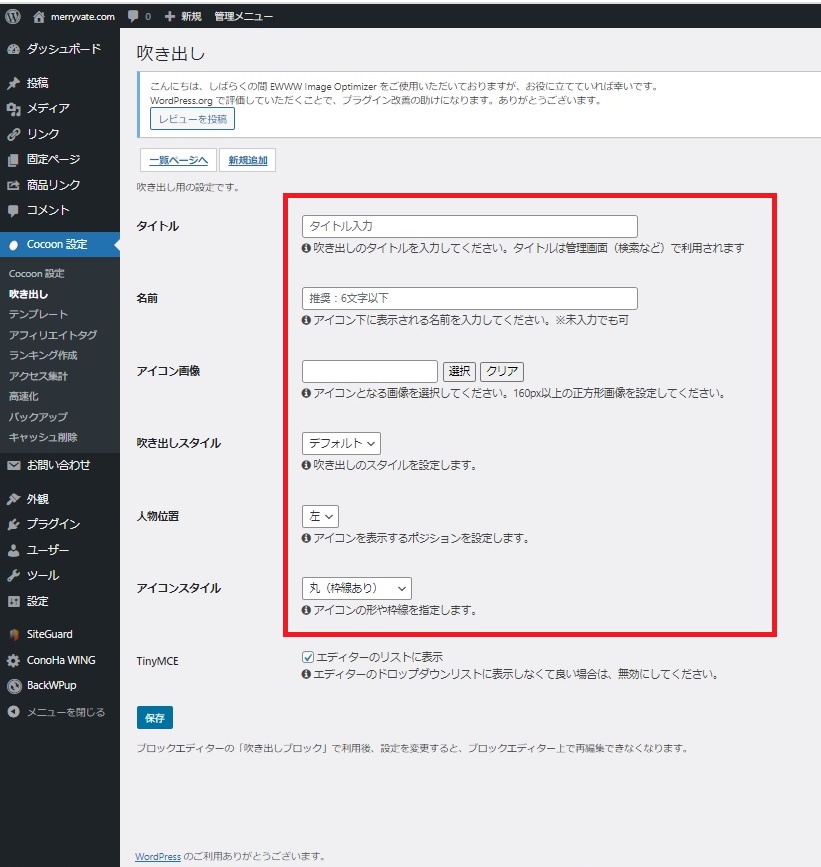
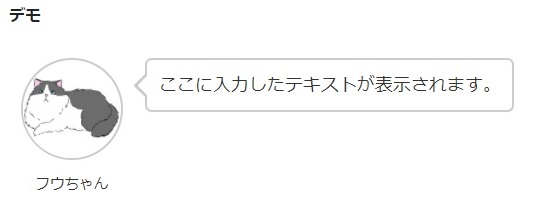
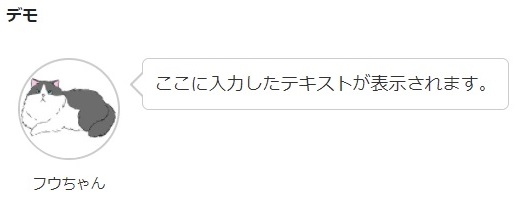
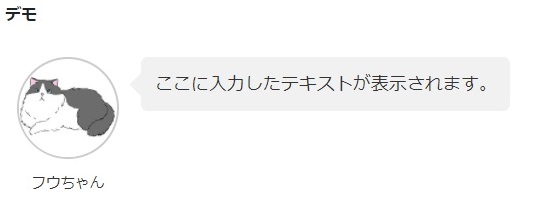
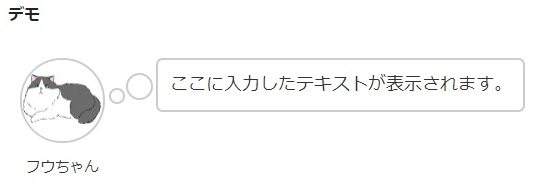
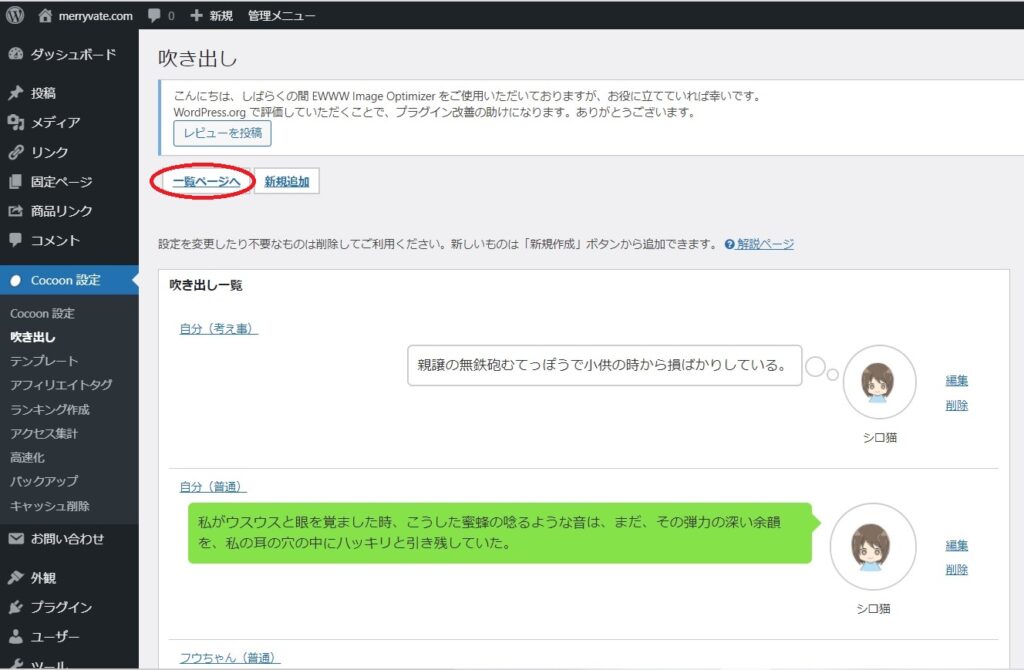
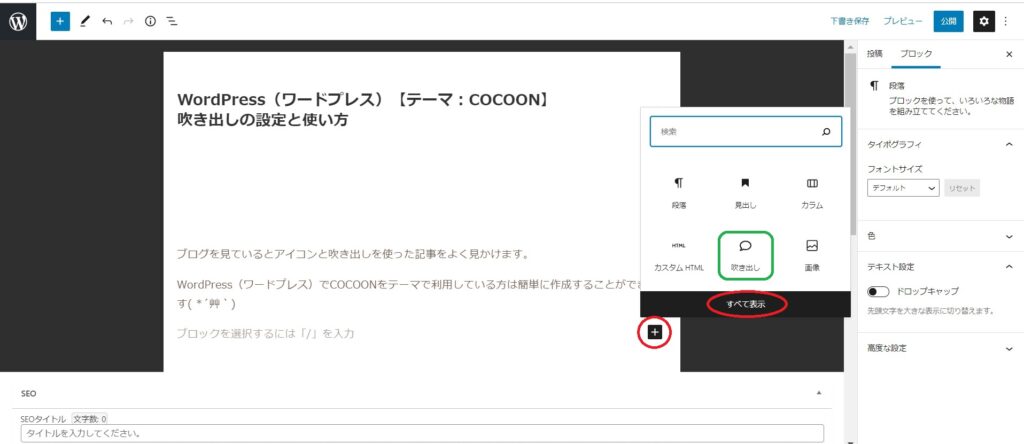
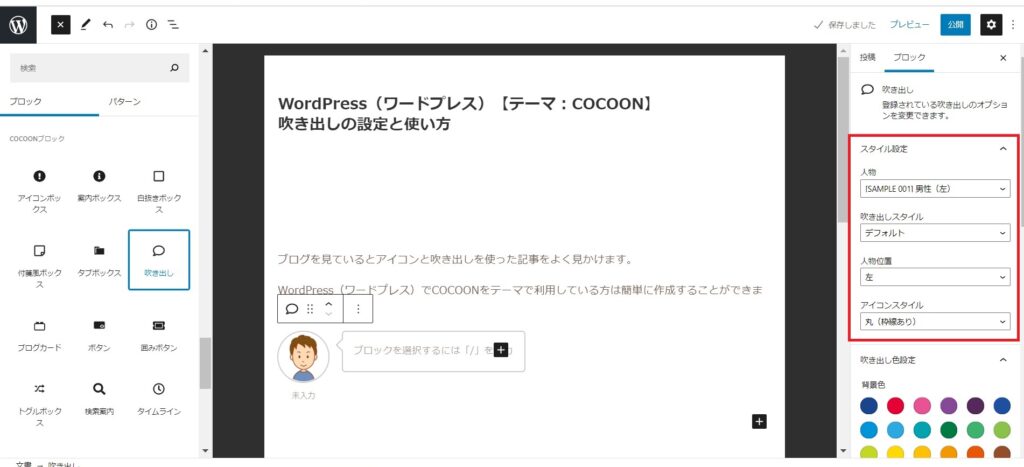
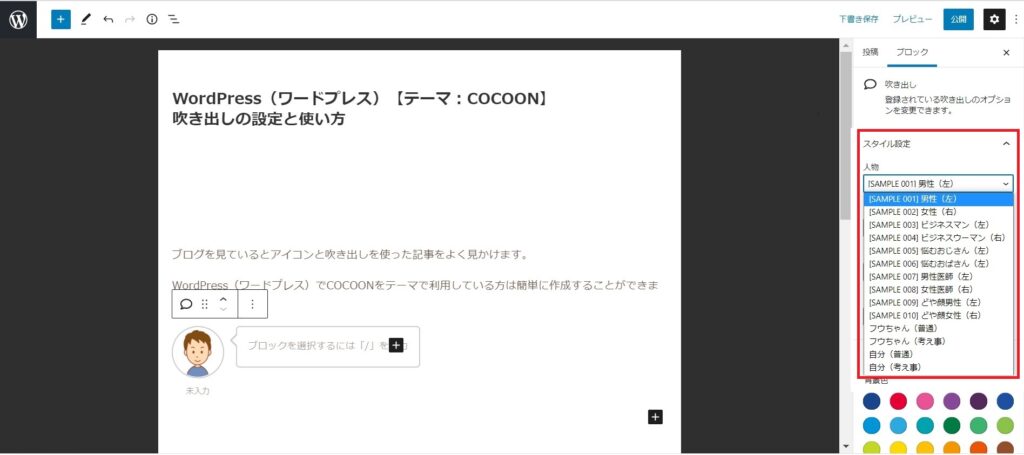


コメント